|
ON COMMENCE
1.
Ouvrir image ''au_fond_du_bain'' on va travailler dessus
2. Calque
- ajouter un nouveau calque /
Le
remplir de la couleur #2b1a2c
3. Calque
nouveau calque de masque a partir d'une image/ouvrir
/''Narah_mask_0183''
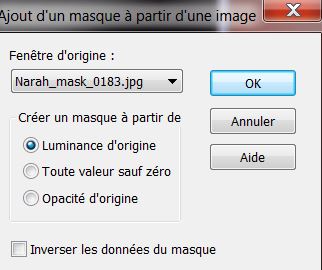
4. Calque
fusionner le groupe
- Descendre le calque a 450 pixels comme ceci
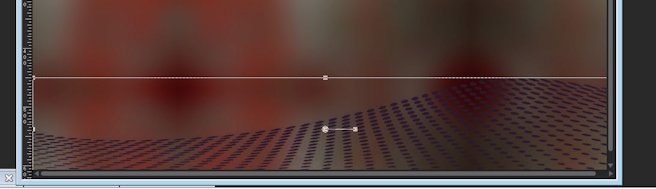
Si vous n'avez pas le
filtre EyeCandy 6 effet est en pspimage dans le dossier
le coller comme nouveau calque
5. Effet - Alien Skin/EyeCandy6/texture/stone wall/Setting
Tour/renee-Pale Stones-StonePation_aufond_bain''
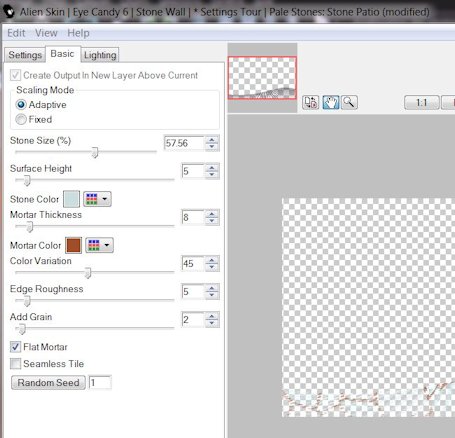
6. Avec votre baguette magique configurée comme ceci

7. Un clic dans la partie transparente du haut
8. Sélection
modifier - contracter de 20 pixels
9. Calque
- ajouter un nouveau calque
10. Palette des couleurs / Mettre
en avant plan le dégradé ''bleu_outre-mer'' en linéaire
configuré comme ceci
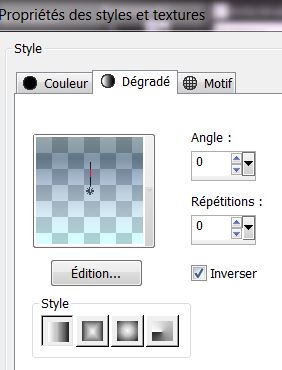
11.
Remplir la sélection du dégradé
12. Effet -VM Experimentale /Magnetic detection - par défaut
13. Sélection -Modifier - Contracter de 40
14. Sélection
-transformer la sélection en calque
15. Sélection désélectionner
16. Effet -VM Extravanga- Shouting
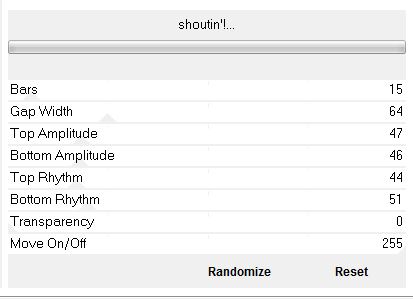
17. Effet - Effet
de bord accentuer d'avantage
18. Calque
- ajouter un nouveau calque
19. Sélection
charger la sélection ''renee_au_fond_du_bain_1''
20. Mettre en avant plan la couleur #cbdddf et en arrière
plan #6092d2
21. Effet Mura's Meister – Clouds
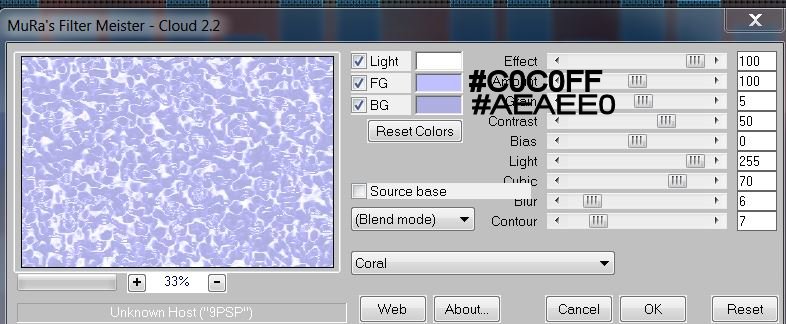
22.
Sélection - Désélectionner
23. Calque
- ajouter un nouveau calque
24. Sélection
- charger la sélection ''renee_au_fond_du_bain_2''
25. La remplir de la couleur #cbdddf
26. Sélection - désélectionner
27. Calque
- ajouter un nouveau calque
28. Sélection
- charger la sélection ''renee_au_fond_du_bain_3''
29. Ouvrir
le tube ''Alies12FP59-sunflower in lightbulb 270122013
'' et le coller dans la sélection
30. Sélection - désélectionner
- Revenir sur le calque du dessous (celui de la fenêtre)
gommer intérieur des lignes blanches comme ceci (ou
sélectionner au lasso la partie a supprimer comme vous
avez le plus facile)

31. Delete / Sélection - désélectionner
32. Revenir
en haut de la palette des calques
33. Ouvrir
le tube ''renee_au_fond_du_bain_baignoire-d'apres image
de JA'' coller en place
34. Ouvrir
le tube ''renee_au_fond_du_bain_pieds'' coller en place
35. Calque
agencer vers le bas
36. Revenir sur le calque du dessus - calque fusionner
vers le bas(pieds et baignoire)
37. Ouvrir
le tube ''renee_au_fond_du_bain_mousse'' coller en place
38. Calque
- ajouter un nouveau calque
39.
Sélection charger la sélection
''renee_au_fond_du_bain_4''
(c'est intérieur
de la baignoire /qui
correspond a la sélection
renee_au_fond_du_bain_4'') déplacer le tube de la
baignoire si besoin pour faire correspondre comme
ceci

40. Reprendre
le dégradé ''bleu_outre-mer'' en linéaire/ configuré
comme ceci
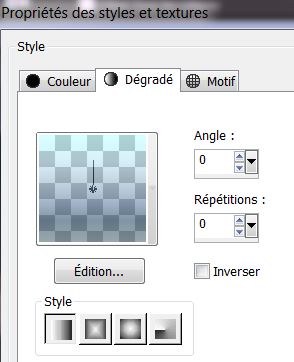
41. Remplir
la sélection du dégradé / Sélection - désélectionner
- Rester sur
ce même calque
42. Sélection
- charger la sélection ''renee_au_fond_du_bain_5''
43. Sélection
- transformer la sélection en calque
44. Effet- Unlimited 2.0 / &< Background Designers IV- @ Lakeside
Reflection MMM
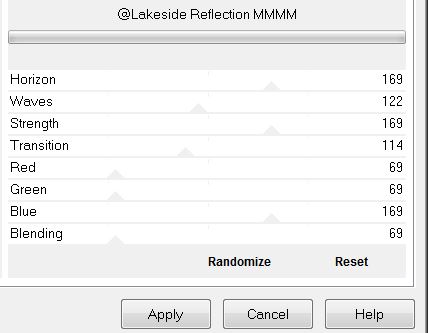
45. Effet - Unlimited 2.0 / Effet-&< Background Designers IV-@ Random Smelter
46.
Sélection - désélectionner
47. Calque
fusionner vers le bas
48. Effet - Filtre Unlimited 2.0 Lumière Ambiance – Colour Cos

49. Ouvrir
les tubes ''perle '' coller en place
50. Coller
les tubes des ''renee_fond_bain_bulles 1 et 2'' en place
51.Ouvrir
le tube ''poisson '' image miroir/coller en place /
- le mettre en mode
lumière dure et descendre son opacité 81
52. Ouvrir
et coller en place ''renee_fond_bain_robinet''
53.
Coller en place le tube''renee_tortue et masque''
54. Coller
en place le tube ''renee_fond_bain_tuba'' en place
55. Ouvrir le tube ''personnage_yvonne_Flipse13''coller en
place -Image miroir
56. Calques -
fusionner les calques visibles
57. Coller
le tube ''renee_fond_bain_cadre et texte'' bien placer
58. Image ajouter des bordures de 5 pixels -
couleur #263966
59. Image
ajouter des bordures de 30 pixels - en blanc
60.
Image ajouter des bordures de 5 pixels - couleur #263966
61. Ecrire
votre texte /Au fond de mon bain
NB / : J'ai
ajouté quelques bulles au dessus du tuba
C'est terminé- Merci
Renée
Ecrite
mise en place
le
1 Avril 2013
*
Toute ressemblance avec une leçon existante est une pure
coïncidence
*
N'oubliez pas de
remercier les gens qui travaillent avec nous et pour
nous j'ai nommé les tubeurs - testeurs et les
traductrices Merci
* |